剪映如何自动配音-使用剪映自动配音的方法
剪映作为一款流行的视频编辑应用程序,它不仅提供了强大的剪辑功能,还拥有许多智能化的操作,极大地简化了视频制作的过程,并且剪映也自带配音功能,而很多用户都不知道怎么去进行视频配音,那么今天小编就和大家一起来分享下具体的方法吧。
使用剪映自动配音的方法
1. 打开剪映专业版,点击开始创作。
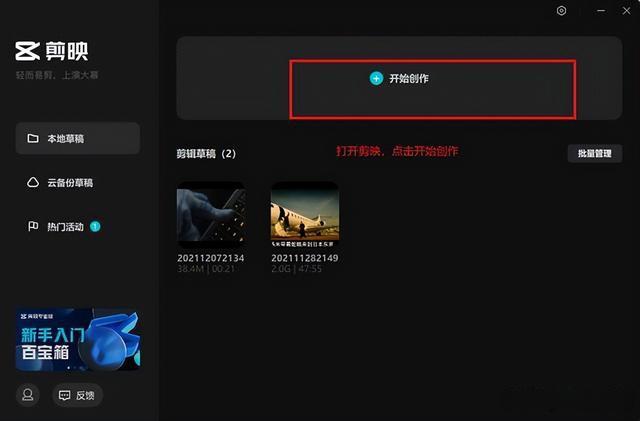
2. 导入需要添加字幕和配音的视频素材,拖至剪辑轨道。
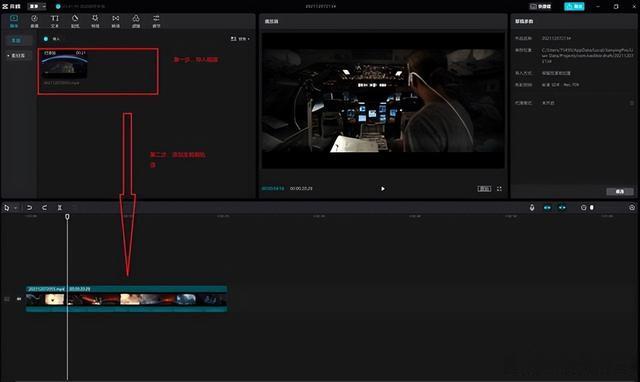
3. 点击菜单栏的文本,选择智能字幕,点击文稿匹配中的开始匹配,在弹出的输入文稿框中输入需要显示的字幕内容,然后点击开始匹配。(也可以点击文本-新建文本-将默认文本拖至剪辑轨道,然后在文本中输入字幕内容,这种方法只能一句话建一个文本,如果字幕较多,需要建立多个文本并输入文字,速度较慢)。
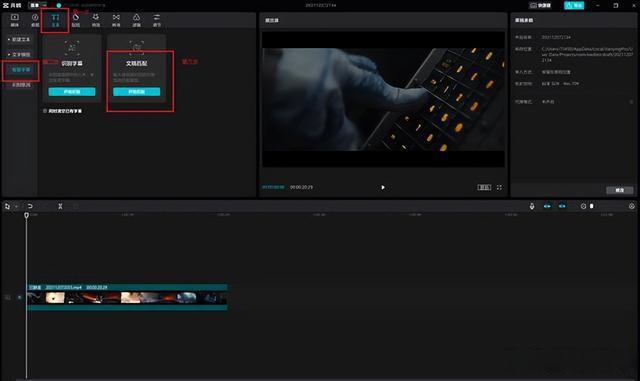
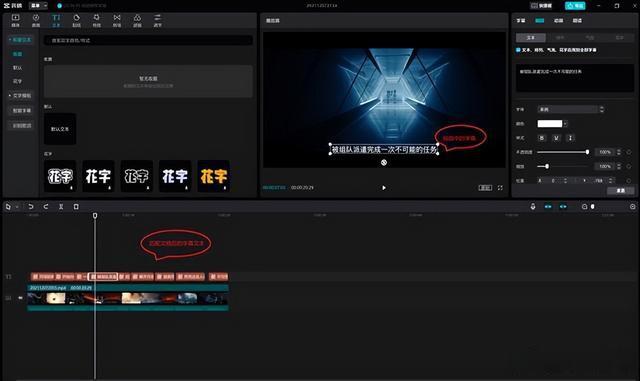
4. 选中剪辑轨道上已经匹配的文本字幕,点击右上角的朗读,在出现的声音中选择一种更符合视频效果的声音,点击开始朗读。
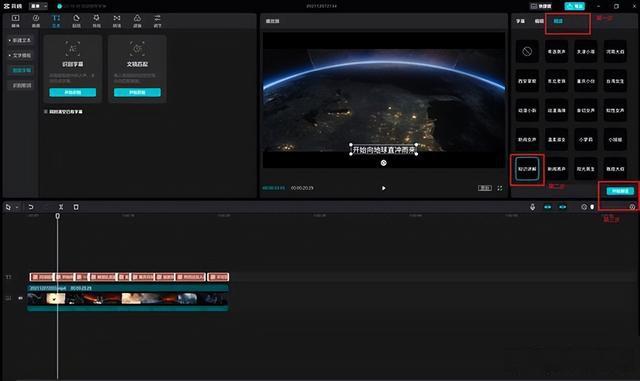
5. 此时我们可以看到剪辑轨道上视频下方出现了音频,我们调整音频间距后导出即可。如果需要添加视频背景音乐的,还可以点击左上方菜单栏的音频,添加音乐。
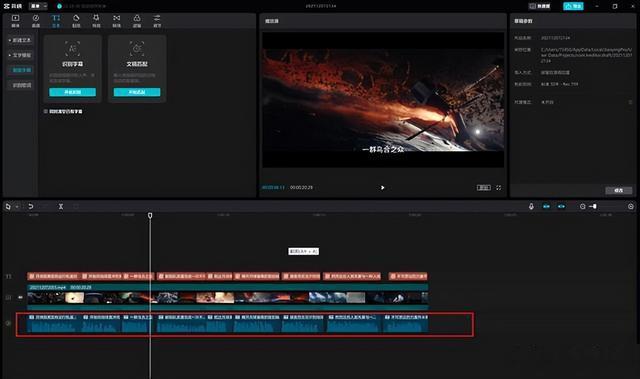
以上就是纯净版系统小编为你带来的关于“剪映如何自动配音-使用剪映自动配音的方法”的全部内容了,希望可以解决你的问题,感谢您的阅读,更多精彩内容请关注纯净版系统官网。
热门教程
win11关闭windows defender安全中心的四种方法
2Win11如何关闭Defender?Windows11彻底关闭Defender的3种方法
3win10不显示视频缩略图的两种解决方法
4win10关闭许可证即将过期窗口的方法
5win11任务栏怎么显示网速?win11任务栏显示实时网速的方法
6win11怎么切换桌面?win11切换桌面的四种方法
7win11忘记pin无法开机的三种最简单办法
8安装NET3.5提示0x800f0950失败解决方法
9Win11移动热点不能用怎么办?移动热点不工作怎么办?
10Win11如何打开预览窗格?Win11显示预览窗格的方法
装机必备 更多+
重装教程
大家都在看








